Albums maken en beheren in de Shared Gallery-app
7 min
In dit artikel
- Een album maken
- Foto's en video's aan een album toevoegen
- Foto's of video's tussen albums verplaatsen
- Een album bewerken
- Een album verwijderen
- Veelgestelde vragen
Belangrijk:
- Vanaf 4 mei 2025 wordt de Shared Gallery-app niet langer ondersteund. Om ervoor te zorgen dat je website zonder onderbrekingen blijft werken, raden we aan over te schakelen naar de Anyfile-app.
- Standaard kunnen al je websiteleden media uploaden en kunnen alleen beheerders albums beheren. Je kunt de machtigingen wijzigen in het Instellingen-paneel van de app in je editor.
Met de Shared Gallery-app kun je beginnen met het delen van je foto's en video's door ze naar je galerij te uploaden.
Door albums te maken, kun je je media ordenen in themamappen met albumnamen, beschrijvingen en omslagfoto's. Jij en elke websitebezoeker met machtigingen kunnen media uploaden en je albums beheren.
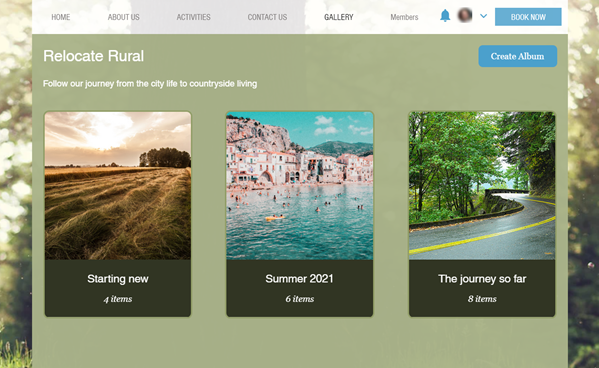
Een album maken
Jij, net als elke websitebezoeker met galerij-machtigingen, kunt nieuwe albums maken op je live website.
Belangrijk:
- Wanneer je je eerste album aanmaakt, wordt er ook een ander album aangemaakt met dezelfde naam als je website. Alle foto's en video's die je eerder hebt geüpload, worden automatisch naar deze map verplaatst.
- Op de hoofdpagina van je galerij worden ook alleen albums weergegeven in plaats van afzonderlijke foto's en video's.
- Om terug te keren naar het weergeven van individuele foto's en video's, moet je je albums verwijderen.
Om een album te creëren:
Dashboard
Live-website
- Ga naar Shared Gallery op het dashboard van je website.
- Klik op Album maken.
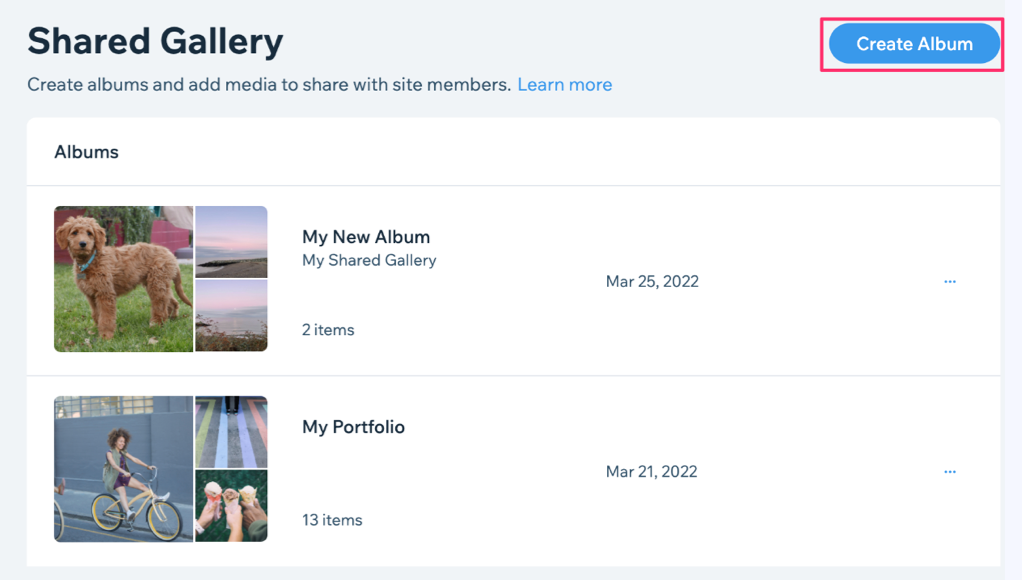
Foto's en video's aan een album toevoegen
Jij, net als elke websitebezoeker met machtigingen voor het uploaden van Foto's, kunt foto's en video's toevoegen aan je albums op je live website. Je kunt ook foto's en video's toevoegen vanuit het Shared Gallery-gedeelte van het dashboard van je website.
Belangrijk:
- Nadat je je eerste album hebt toegevoegd, kun je alleen foto's en video's aan albums toevoegen. Je kunt geen afzonderlijke foto's of video's toevoegen aan je hoofdgalerijpagina.
- Als je afzonderlijke foto's of video's wilt toevoegen, moet je je albums verwijderen.
Om foto's en video's toe te voegen:
Dashboard
Live-website
- Ga naar Shared Gallery op het dashboard van je website.
- Klik op het album waaraan je foto's of video's wilt toevoegen.
- Klik op Media toevoegen.
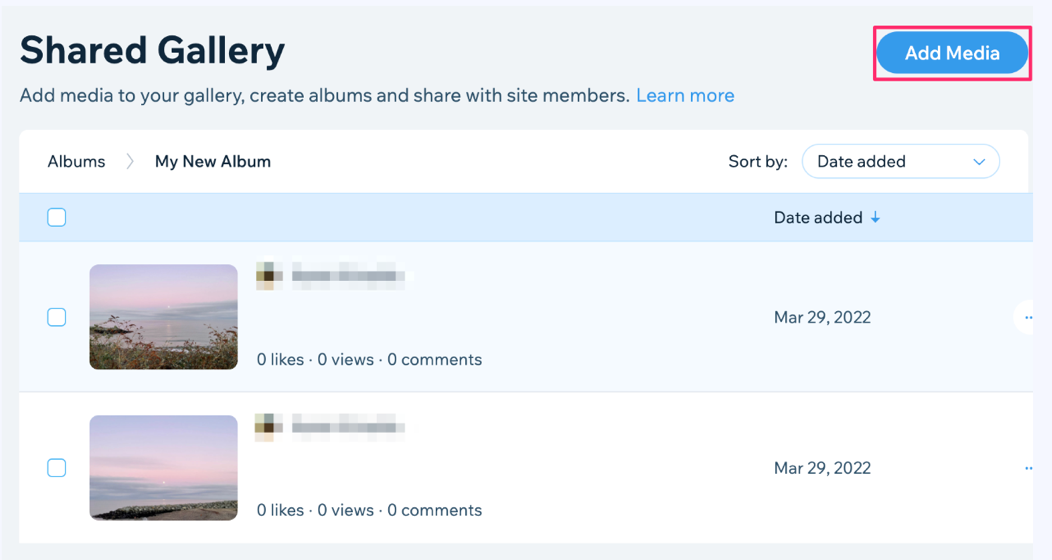
- Selecteer foto- of videobestand(en) op je computer.
- Klik op Openen.
Tip:
Klik op het Meer acties-pictogram  op een foto of video om de opties voor downloaden, verplaatsen, delen of verwijderen te zien.
op een foto of video om de opties voor downloaden, verplaatsen, delen of verwijderen te zien.
 op een foto of video om de opties voor downloaden, verplaatsen, delen of verwijderen te zien.
op een foto of video om de opties voor downloaden, verplaatsen, delen of verwijderen te zien.Foto's of video's tussen albums verplaatsen
Je kunt foto's en video's verplaatsen tussen albums op je live website. Bezoekers van je website kunnen ook alle media die ze toevoegen, verplaatsen. Je kunt ook foto's en video's verplaatsen in het Shared Gallery-gedeelte van het dashboard van je website.
Om foto's en video's te verplaatsen:
Dashboard
Live-website
- Ga naar Shared Gallery op het dashboard van je website.
- Selecteer het album met de foto of video die je wilt verplaatsen.
- Klik op het selectievakje naast het de items die je wilt verplaatsen.
Let op: Klik op het selectievakje boven aan de lijst als je alle items wilt verplaatsen. - Selecteer Item verplaatsen.
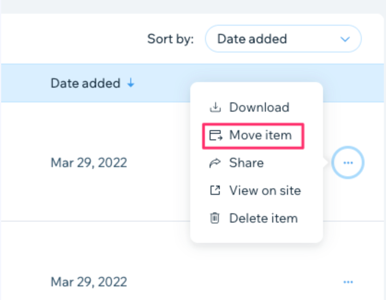
Een album bewerken
Jij, net als elke websitebezoeker met de galerij-machtigingen, kunt de naam, beschrijving en omslagafbeelding van je album op je live website bewerken. Je kunt ook albums bewerken vanuit het Shared Gallery-gedeelte van het dashboard van je website.
Om een album te bewerken:
Dashboard
Live-website
- Ga naar Shared Gallery op het dashboard van je website.
- Klik op het Meer acties-pictogram naast het relevante album.
- Selecteer Album bewerken.
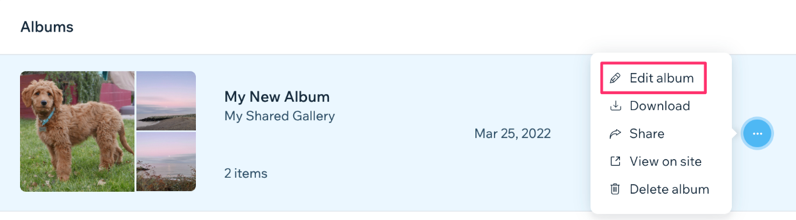
- Bewerk de naam, beschrijving of omslagfoto van je album.
Let op: Je omslagfoto moet een .png- of .jpg- bestand zijn en kan tot 25MB zijn. - Klik op Opslaan.
Een album verwijderen
Jij, net als elke websitebezoeker met de galerij-machtigingen, kunt albums verwijderen die niet meer nodig zijn op je live website. Je kunt ook albums verwijderen vanuit het Shared Gallery-gedeelte van het dashboard van je website.
Belangrijk:
- Als je een album verwijdert, worden alle foto's en video's in het album definitief verwijderd. Het is niet mogelijk om een album te herstellen nadat je het hebt verwijderd.
- Wanneer je alle albums verwijdert die je hebt aangemaakt, toont je galerij opnieuw individuele foto's en video's.
Om een album te verwijderen:
Dashboard
Live-website
- Ga naar Shared Gallery op het dashboard van je website.
- Klik op het Meer acties-pictogram .
- Selecteer Album verwijderen.
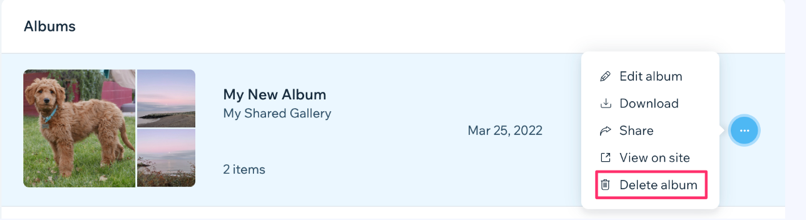
- Klik op Verwijderen.
Veelgestelde vragen
Klik op een vraag hieronder voor meer informatie over het beheren van je Shared Gallery.
Welke bestandsindelingen worden ondersteund voor foto's in de Shared Gallery-app?
Zijn er limieten aan het aantal foto's of albums dat ik kan maken?
Kan ik mijn albums opnieuw ordenen?


 naast het relevante album.
naast het relevante album. .
.